필모라 사용자 가이드에서 창의력 확장하기
-
모바일용 필모라 소개
-
모바일에서 시작하기
-
모바일용 AI 기능
-
모바일용 녹음
-
모바일용 영상 편집
-
모바일용 오디오 편집
-
모바일용 텍스트 편집
-
모바일용 스티커, 효과, 필터
-
모바일용 고급 편집
-
모바일용 내보내기 및 클라우드 백업
스마트 컷아웃
필모라 모바일의 AI 초상화 도구는 초상화나 유사 영상 주제에서 놀라운 효과를 발휘하며 배경을 손쉽게 제거합니다. 하지만 모바일 편집 앱의 스마트 컷아웃 기능은 한 단계 더 발전했습니다. 이 기능은 AI 초상화와 유사하게 작동하지만 초상화 이외의 객체에도 적용할 수 있습니다.
이를 통해 영상나 사진에서 원하는 객체를 수동으로 선택하고 그 배경을 제거하거나 배경을 유지하고 선택한 객체만 제거할 수 있습니다. 약간의 수동 브러싱과 AI 마법이 필요합니다.
필모라 모바일 버전
한 번의 클릭으로 휴대폰에서 영상 편집!
- • 강력한 새로운 AI 기능.
- • 초보자를 위한 사용하기 쉬운 영상 편집.
- • 전문가를 위한 완전한 기능의 영상 편집.

 4.5/5 Excellent
4.5/5 Excellent미디어 가져오기
필모라 모바일에서 AI 초상화 기능을 활성화하려면 먼저 모바일 편집 앱에 미디어를 가져와야 합니다. 다음 간단한 단계를 따라하세요:
1. 퀵 액세스 패널에서 새 프로젝트 버튼을 클릭합니다.

2. 영상나 사진을 탭하여 선택한 후, 화면 하단의 가져오기를 클릭합니다.
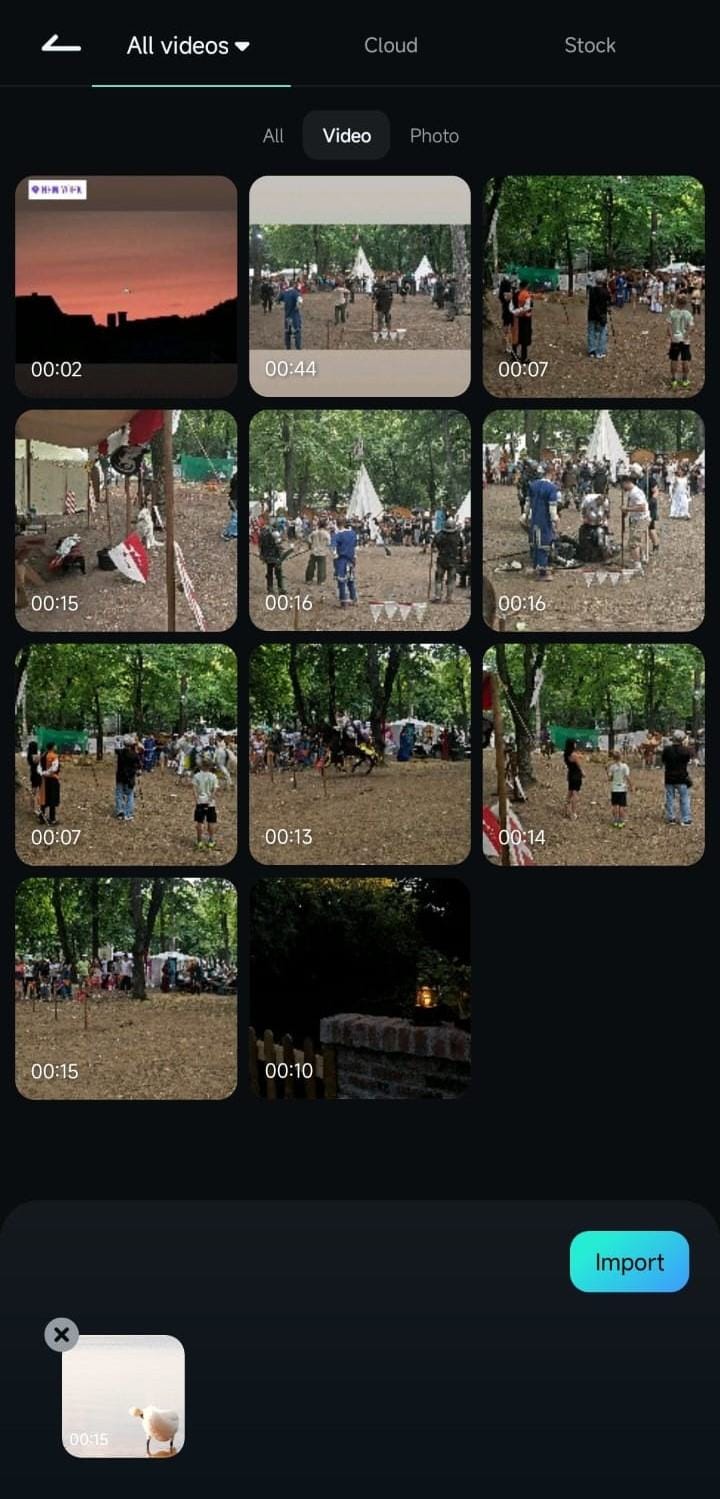
스마트 컷아웃 사용하기
영상나 사진을 추가하고 작업 영역에 들어간 후, 스마트 컷아웃 도구를 활성화하기 위한 간단한 가이드를 따르세요:
1. 하단 툴바에서 자르기를 탭합니다.
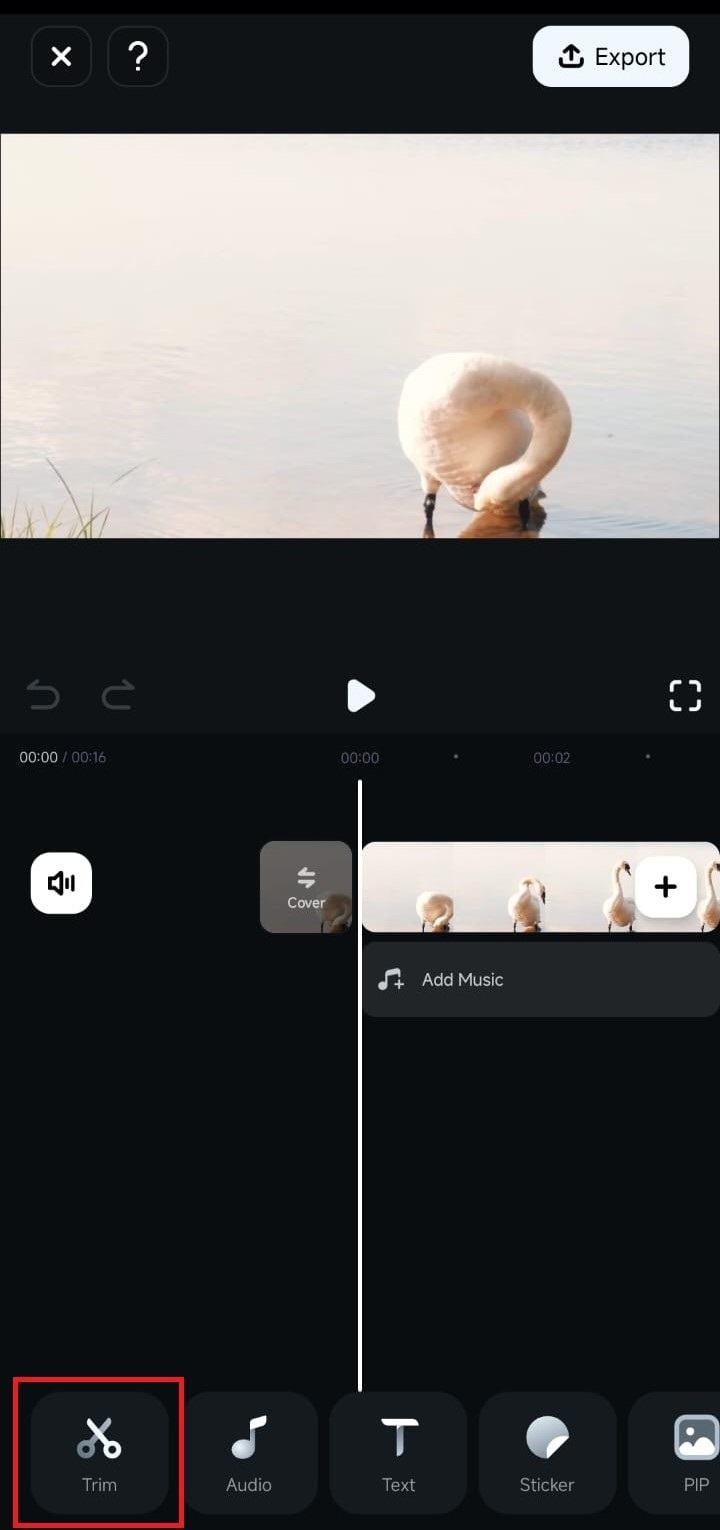
2. 메뉴 바에서 스와이프하고 스마트 컷아웃 옵션을 클릭합니다.

3. 스마트 컷아웃 하위 메뉴에서 맞춤 컷아웃을 탭합니다.
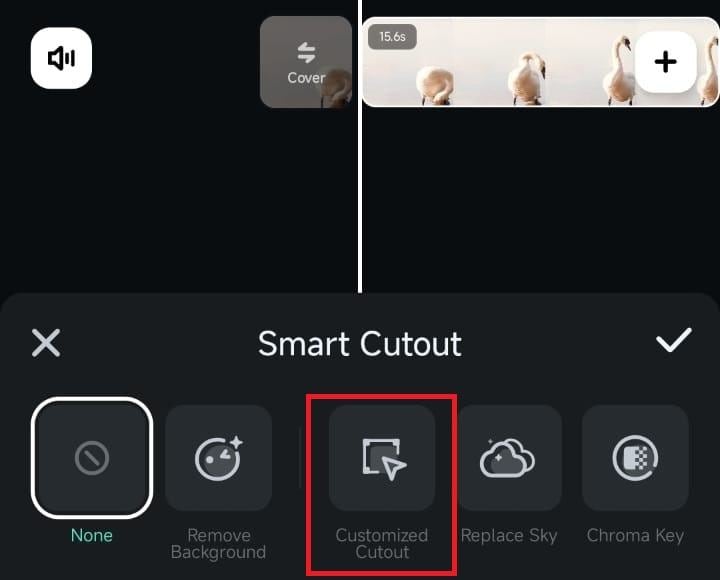
4. 범위 및 정확도 크기 설정을 조정하고 영상나 사진에서 제거할 객체 위에 브러시를 올립니다.
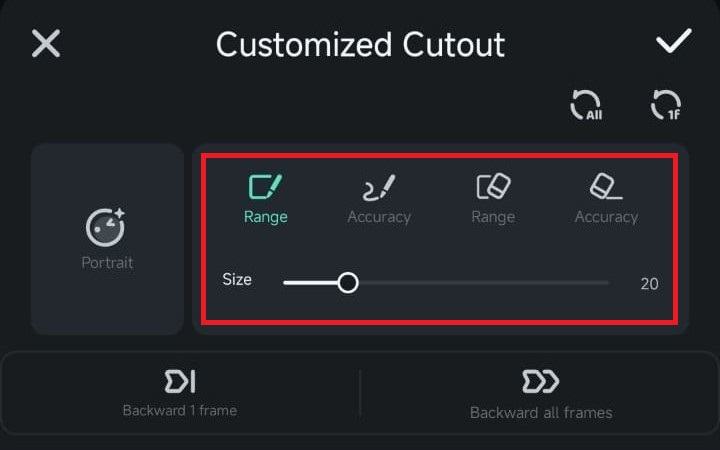
5. 컷아웃이 만족스러우면 확인 버튼을 탭하여 필모라의 AI가 모든 작업을 처리하게 합니다.
노트:
영상의 한 부분에서 요소를 제거할지 전체 영상에서 제거할지에 따라 하단의 1프레임 뒤로 및 모든 프레임 뒤로 옵션도 사용할 수 있습니다.기타 스마트 컷아웃 도구
맞춤 컷아웃 옵션을 수동으로 조정하는 것을 피하고 싶다면 스마트 컷아웃 메뉴에서 다른 옵션 중 하나를 사용할 수 있습니다.
1. 맞춤 컷아웃 도구와 달리 배경 제거는 수동 조정이 필요 없는 원클릭 배경 제거 기능입니다.
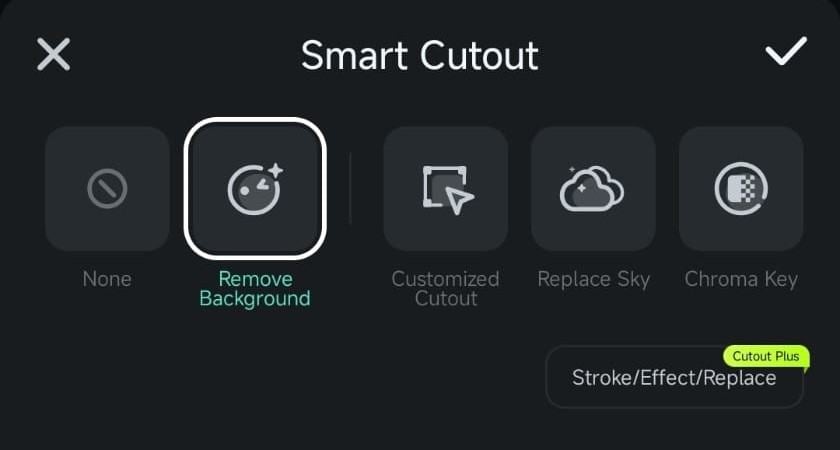
2. 또 다른 도구인 하늘 교체는 필모라의 하늘 템플릿이나 모바일 장치의 사용자 정의 이미지로 배경을 조정할 수 있게 해줍니다.
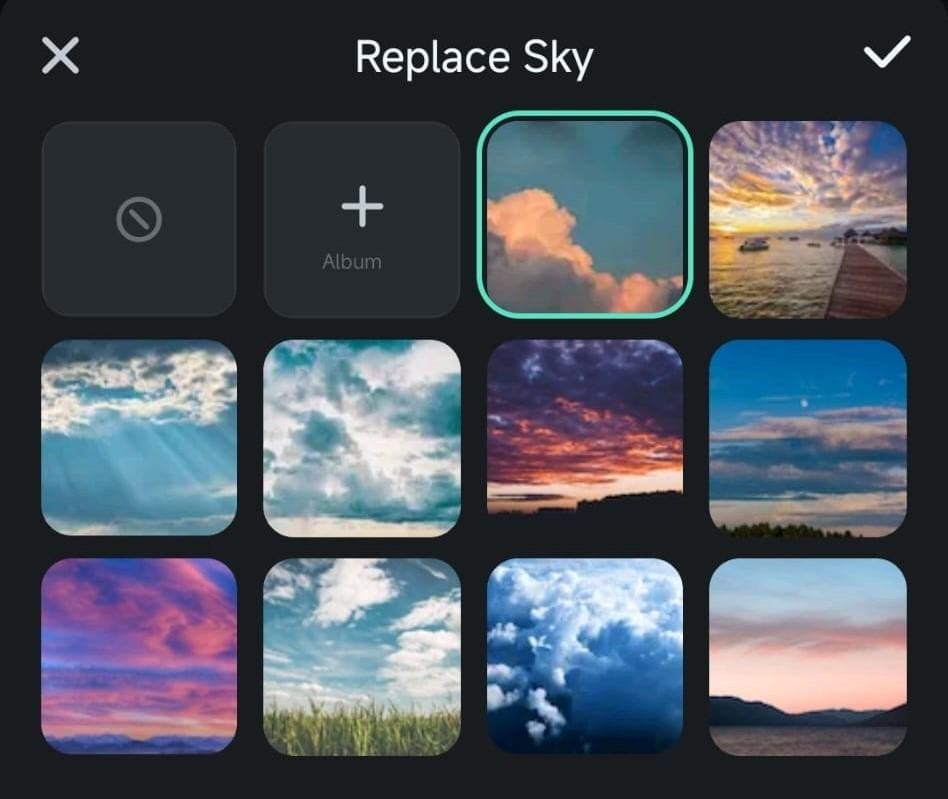
3. 마지막으로 크로마 키 도구는 그린 스크린으로 제작된 영상나 이미지에서 배경을 제거하도록 설계되었습니다. 그러나 다른 색상에서도 작동합니다.
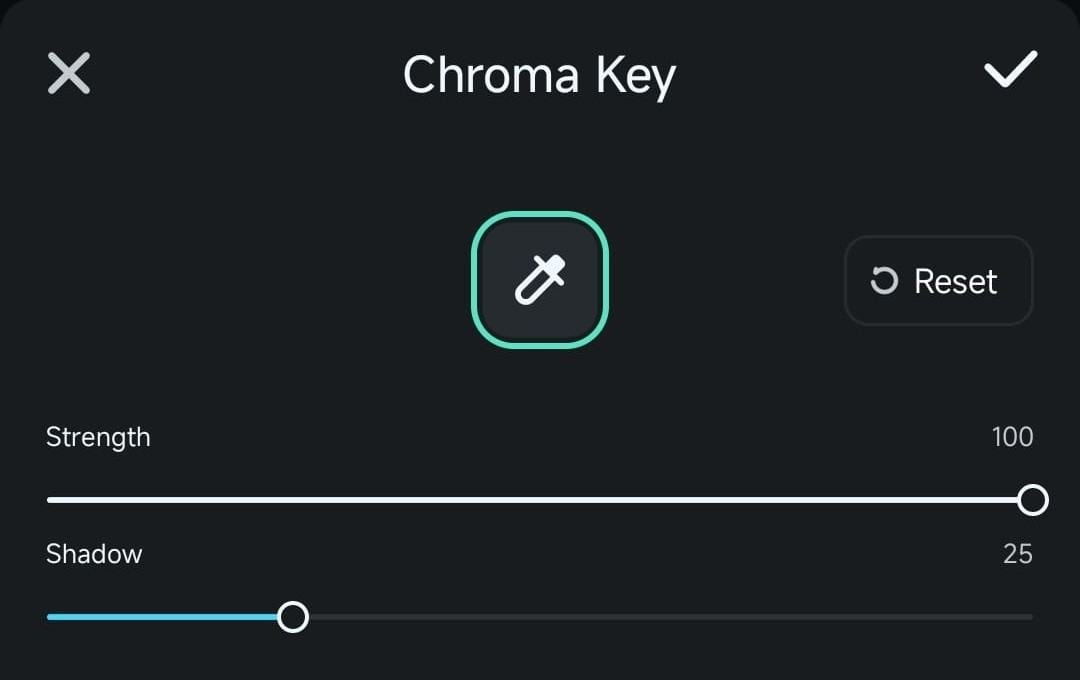
결론
필모라 모바일의 스마트 컷아웃 도구는 AI 초상화 도구의 수동 조정 버전입니다. 따라서 초상화와 인간을 넘어서 더 많은 것에 적용할 수 있어 영상나 사진에서 원치 않는 요소를 제거하는 데 도움을 줍니다.
또한, 스마트 컷아웃 메뉴에는 배경이나 객체 제거 유형에 따라 각각 전문화된 추가 옵션인 배경 제거, 하늘 교체 및 크로마 키가 있습니다. 오늘 사용해 보시고, 원하지 않는 영상나 사진 요소를 얼마나 쉽게 제거할 수 있는지 확인해 보세요.
관련 게시물
기능관련 게시물
추천 가이드
인스턴트 모드(모바일용)
초보자 친화성에 중점을 둔 모바일용 필모라의 기능을 가장 잘 보여주는 기능 중 하나는 인스턴트 모드입니다. 이 강력한 도구를 사용하면 초보자도 거의 또는 전혀 입력하지 않고도 흥미진진한 동영상 편집물을 빠르게 만들 수 있습니다. 앱의 방대한 라이브러리에서 미리 디자인된 템플릿을 선택하고 동영상을 업로드하기만 하면 됩니다. 무엇을 해야 하는지 살펴봅시다.
안드로이드와 아이폰의 이미지를 동영상으로 변환
이 가이드는 모바일 filmora에서 이미지에서 비디오를 사용하는 방법을 알려줍니다.
AI 음성 복제-필모라 앱
여기는 filmora 모바일에서 AI 음성 복제를 사용하는 방법에 대한 안내입니다.



